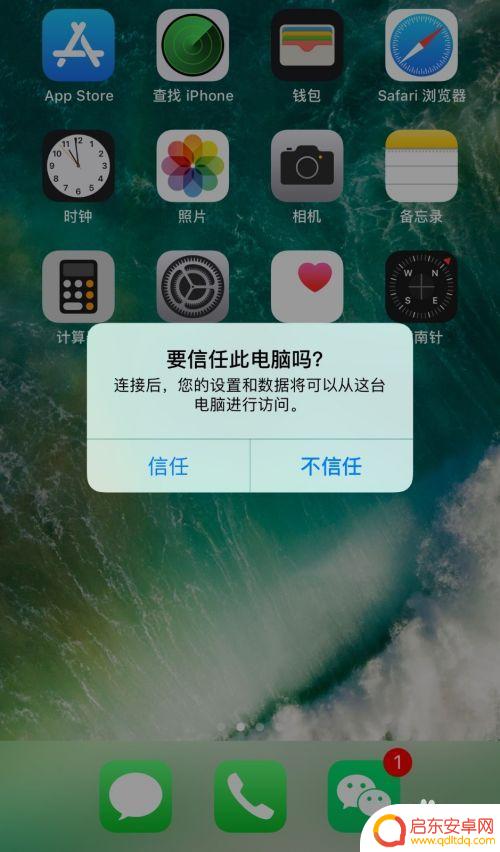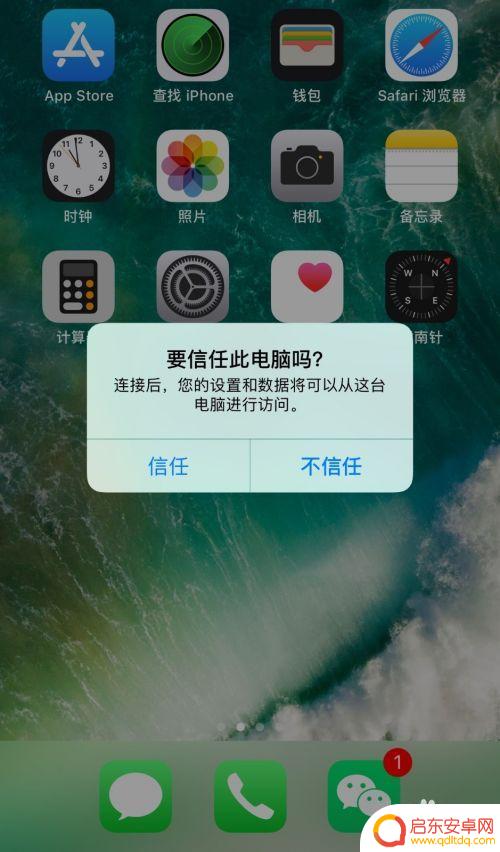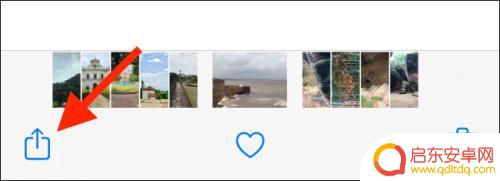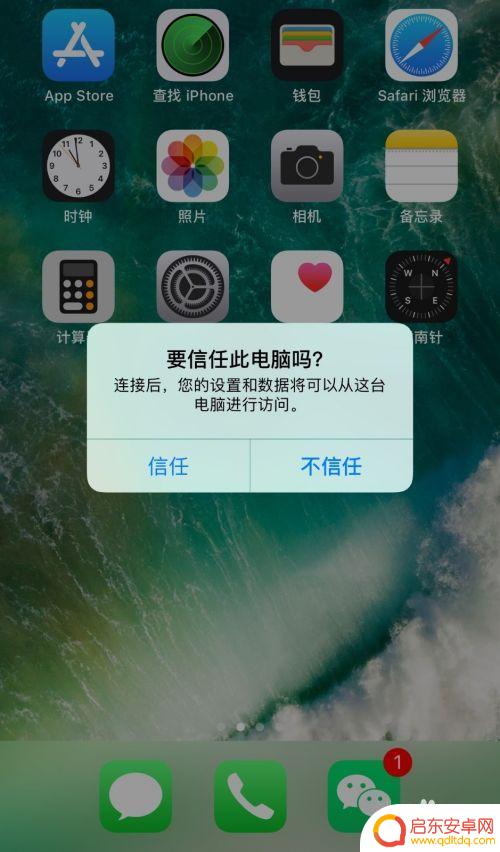手机图片视频如何导出 苹果手机iPhone导出照片和视频步骤
在如今的移动互联网时代,手机已经成为了我们生活中不可或缺的工具之一,而手机中的照片和视频更是记录了我们生活中的点点滴滴。随着手机存储空间的限制,我们不得不考虑如何将这些珍贵的照片和视频导出到其他设备或存储空间中。特别是苹果手机iPhone,作为一款备受欢迎的智能手机,其导出照片和视频的步骤也备受关注。接下来就让我们一起来了解一下iPhone导出照片和视频的具体步骤吧!
苹果手机iPhone导出照片和视频步骤
步骤如下:
1.用数据线将iPhone手机和电脑连接起来。
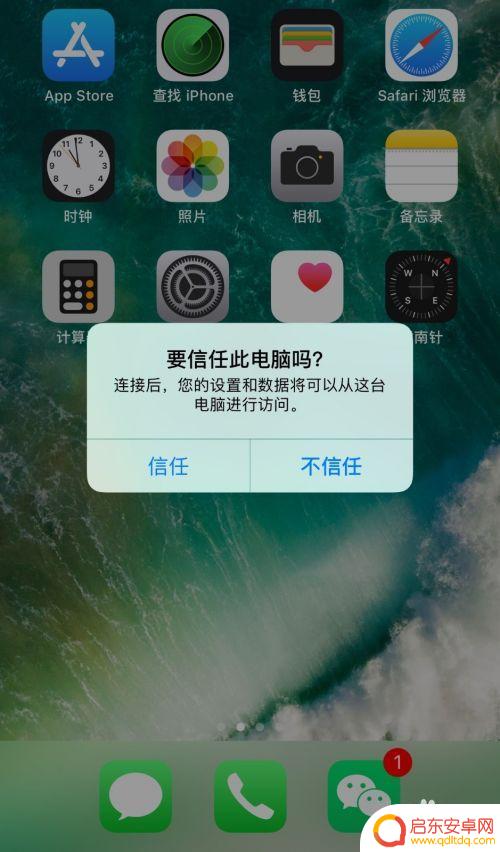
2.手机会显示【信任】和【不信任】两个选择,此时选择【信任】
3.点击【信任】后,输入屏保密码,即可使手机连接到电脑上
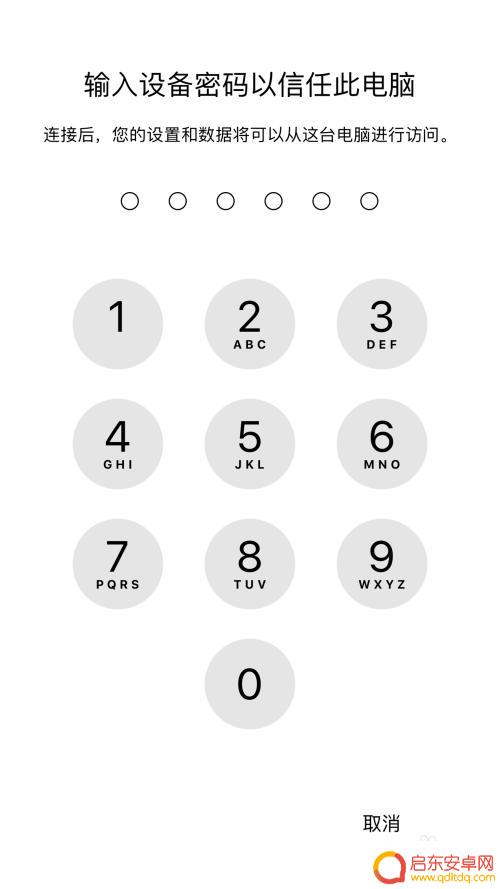
4.双击电脑上的【计算机】,打开后。在【便携设备】里看见自己iPhone手机名称“apple2019”,同时会弹出【自动播放】,此时表明手机和电脑连接成功
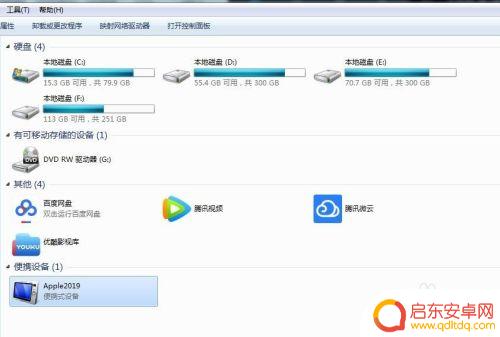
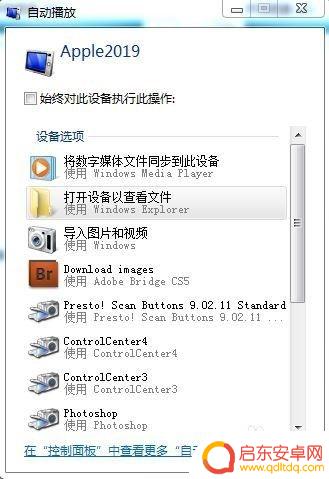
5.双击【计算机】——【便携设备】——apple2019,即可看到手机存储器internal storage

6.双击internal storage即可看到手机相册【DCIM】,双击【DCIM】即可看到照片和视频文件夹,打开文件夹即可将图片复制和拷贝出来。

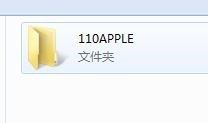
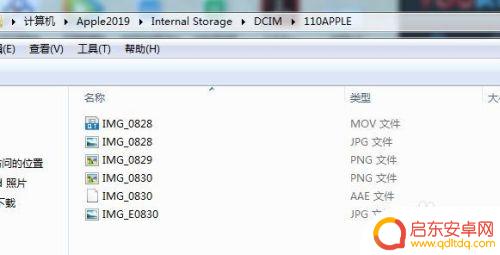
以上就是手机图片视频如何导出的全部内容,如果有遇到这种情况,那么你就可以根据小编的操作来进行解决,非常的简单快速,一步到位。
相关教程
-
手机视频如何分段导出图片 iPhone 视频提取照片保存
在手机视频如何分段导出图片的问题上,iPhone 提供了一种简单且高效的解决方案,用户可以通过简单的操作将视频中的特定帧提取出来,保存为图片文件。这种功能不仅方便用户在需要时随...
-
苹果手机如何导照片 iPhone手机导出照片和视频的简单方法
苹果手机是目前市场上备受欢迎的智能手机之一,其中iPhone系列更是备受追捧,在日常使用中我们经常会拍摄大量照片和视频,但随着存储空间的不断增加,如何更方便地导出这些照片和视频...
-
苹果手机 里的视频 如何拷贝出来 iPhone如何最简便地导出照片和视频
苹果手机是许多人日常生活中不可或缺的智能设备,里面存储了大量珍贵的照片和视频,有时候我们可能会想要将这些照片和视频备份或者分享给他人,但却不知道如何进行操作。在iPhone手机...
-
苹果手机动图转换视频 iPhone 实时照片转换为视频的步骤
iPhone手机是目前市面上最受欢迎的智能手机之一,其拥有丰富的功能和应用程序,其中之一便是动图转换视频功能,通过iPhone手机上的实时照片转换为视频的步骤,用户可以轻松地将...
-
朵哥如何导出苹果手机照片 苹果手机iPhone如何最简便地导出照片和视频
苹果手机iPhone是目前市场上备受瞩目的智能手机之一,它拥有出色的拍照和录像功能,让用户能够轻松记录生活中的美好瞬间,随着照片和视频的不断积累,很多用户会遇到一个普遍的问题:...
-
苹果手机实况照片怎么导出视频 iPhone 拍摄的实况照片如何合成为视频
随着科技的不断进步,手机摄影已经成为我们记录生活中美好瞬间的重要工具,苹果手机作为其中的佼佼者,其实况照片功能备受用户喜爱。许多人却不知道如何将这些实况照片导出并合成为一个精彩...
-
手机access怎么使用 手机怎么使用access
随着科技的不断发展,手机已经成为我们日常生活中必不可少的一部分,而手机access作为一种便捷的工具,更是受到了越来越多人的青睐。手机access怎么使用呢?如何让我们的手机更...
-
手机如何接上蓝牙耳机 蓝牙耳机与手机配对步骤
随着技术的不断升级,蓝牙耳机已经成为了我们生活中不可或缺的配件之一,对于初次使用蓝牙耳机的人来说,如何将蓝牙耳机与手机配对成了一个让人头疼的问题。事实上只要按照简单的步骤进行操...
-
华为手机小灯泡怎么关闭 华为手机桌面滑动时的灯泡怎么关掉
华为手机的小灯泡功能是一项非常实用的功能,它可以在我们使用手机时提供方便,在一些场景下,比如我们在晚上使用手机时,小灯泡可能会对我们的视觉造成一定的干扰。如何关闭华为手机的小灯...
-
苹果手机微信按住怎么设置 苹果手机微信语音话没说完就发出怎么办
在使用苹果手机微信时,有时候我们可能会遇到一些问题,比如在语音聊天时话没说完就不小心发出去了,这时候该怎么办呢?苹果手机微信提供了很方便的设置功能,可以帮助我们解决这个问题,下...